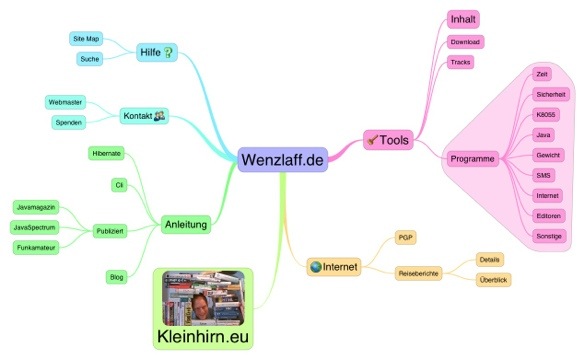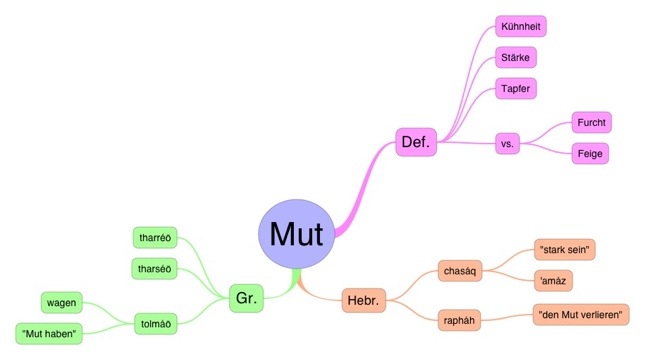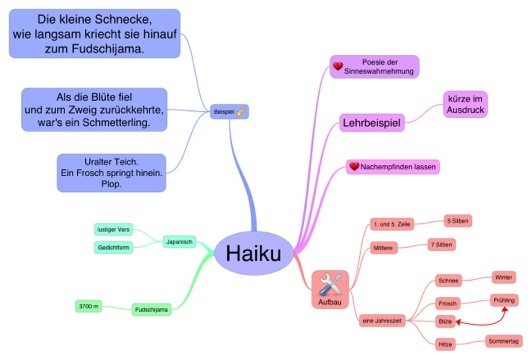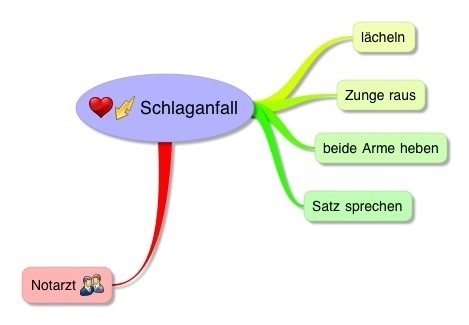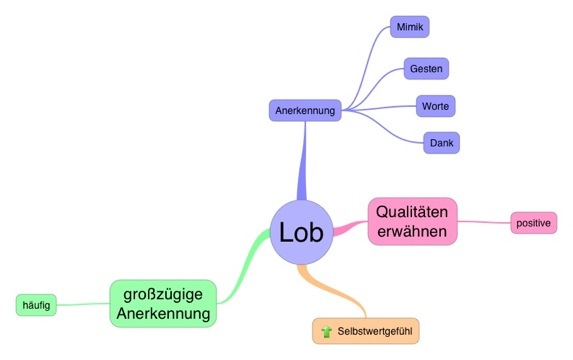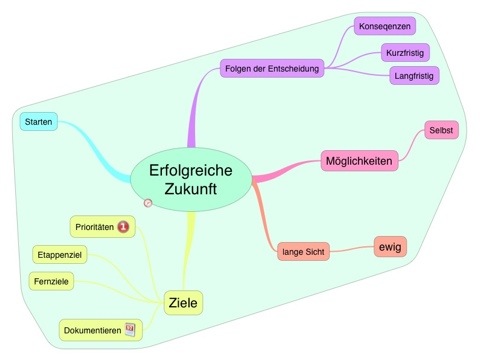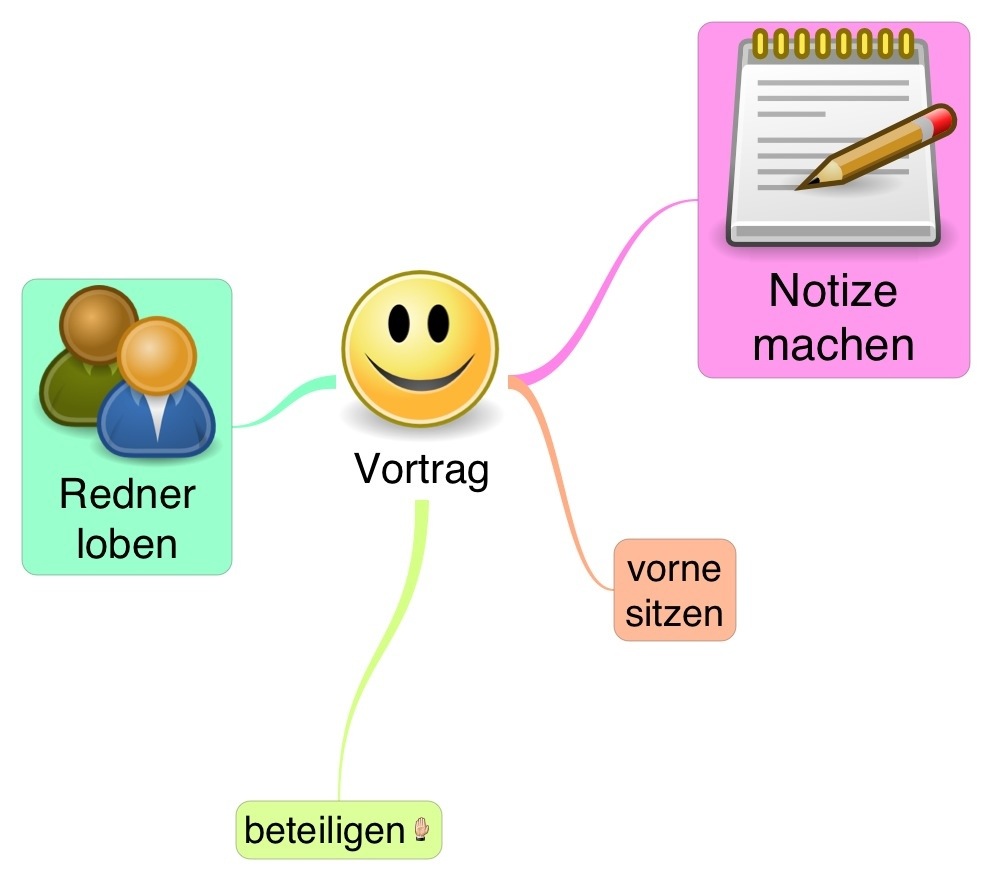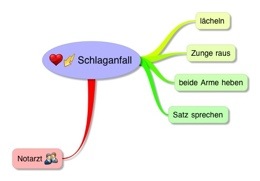Das erste Java JDK 7u4 von Oracle mit 97 MB gibt es jetzt hier.
Ein doppelklick startet die Installation. Das Java JDK ist nach /Library/Java/JavaVirtualMachines/1.7.0.jdk installiert.
In den Utilities -> Java Preferences kann die Version eingestellt werden.